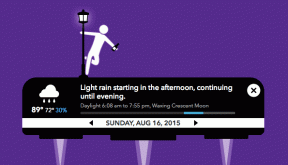लिंक्डइन पर फोकस्ड इनबॉक्स को कैसे बंद करें
अनेक वस्तुओं का संग्रह / / July 29, 2023
क्या आप लिंक्डइन के फोकस्ड इनबॉक्स फीचर से थक गए हैं जो आपके संदेशों को अव्यवस्थित कर देता है और आपकी आवश्यक बातचीत पर नज़र रखना कठिन बना देता है? खैर, आप अकेले नहीं हैं! कई उपयोगकर्ताओं को यह सुविधा ध्यान भटकाने वाली लगती है और वे अधिक सरल इनबॉक्स अनुभव पसंद करते हैं। इस लेख में, हम आपको लिंक्डइन फोकस्ड इनबॉक्स को बंद करने के बारे में मार्गदर्शन देंगे, जिससे आप अपने मैसेजिंग पर नियंत्रण हासिल कर सकेंगे।
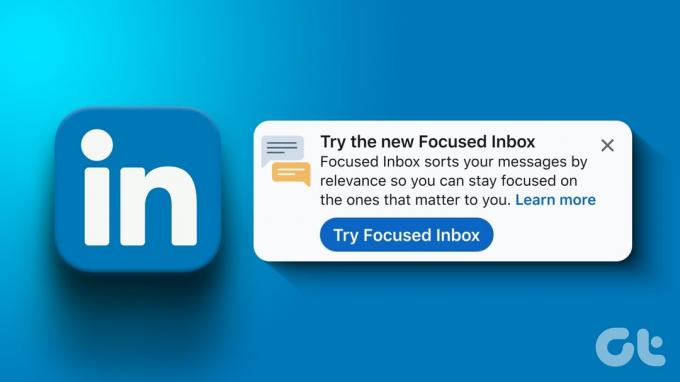
इससे पहले कि आप लिंक्डइन पर फोकस्ड इनबॉक्स को अक्षम करने के लिए आगे बढ़ें, इस कार्रवाई के निहितार्थ को समझना आवश्यक है। जब फोकस्ड इनबॉक्स अक्षम हो जाता है, तो आपके संदेश अब दो टैब में विभाजित नहीं होंगे, और आप आने वाले सभी संदेशों को एक एकल, एकीकृत इनबॉक्स में देखेंगे।
हालाँकि यह आपकी बातचीत को आसानी से ट्रैक करने में मदद कर सकता है, आप कुछ संदेशों को देखने से चूक सकते हैं जिन्हें अन्यथा एल्गोरिदम ने हाइलाइट किया होगा। यदि आप अपने इनबॉक्स को अव्यवस्थित करने और पूर्ण नियंत्रण लेने के लिए तैयार हैं, तो आइए शुरू करें।
लिंक्डइन का फोकस्ड इनबॉक्स क्या है, और यह कैसे उपयोगी है
फोकस्ड इनबॉक्स एक ऐसी सुविधा है जो आपके लिंक्डइन संदेशों को उनकी प्रासंगिकता के आधार पर व्यवस्थित और प्रबंधित करने में आपकी मदद करती है। यह आपके संदेशों को दो श्रेणियों में विभाजित करता है: फोकस्ड और अन्य।
फोकस्ड संदेश उन लोगों के संदेश हैं जिन्हें आप जानते हैं, जिनसे जुड़े हैं, या किसी अन्य तरीके से आपके लिए प्रासंगिक हैं। अन्य टैब में आपकी बाकी बातचीत शामिल होती है, जैसे कि इनमेल, प्रायोजित संदेश, समूह संदेश, या उन लोगों के संदेश जिन्हें आप नहीं जानते हैं या जिनसे आप जुड़े नहीं हैं।

फोकस्ड इनबॉक्स आपको समय बचाने और सबसे प्रासंगिक नए अवसरों जैसे महत्वपूर्ण संदेशों पर ध्यान केंद्रित करने में मदद कर सकता है। यह आपकी लिंक्डइन आउटरीच रणनीति में भी सुधार कर सकता है और आपकी संभावनाओं के फोकस्ड टैब में उतरने की संभावना बढ़ा सकता है। आइए चरणों से शुरू करें।
यह भी पढ़ें: लिंक्डइन पर अपना प्रोफ़ाइल यूआरएल कैसे ढूंढें और बदलें
लिंक्डइन डेस्कटॉप पर फोकस्ड इनबॉक्स को कैसे निष्क्रिय करें
यदि आप नहीं चाहते कि लिंक्डइन संदेशों को व्यवस्थित या प्राथमिकता दे, तो डेस्कटॉप का उपयोग करके लिंक्डइन पर फोकस्ड इनबॉक्स सुविधा को निष्क्रिय करें। ऐसा करने से, आपके सभी संदेश एक साथ प्रदर्शित होंगे, भले ही उनका कथित महत्व कुछ भी हो। नीचे दिए गए निर्देशों का पालन करें.
स्टेप 1: विंडोज़ या मैक कंप्यूटर पर अपने पसंदीदा ब्राउज़र में लिंक्डइन खोलें। शीर्ष नेविगेशन बार से मैसेजिंग पर जाएँ।
लिंक्डइन खोलें
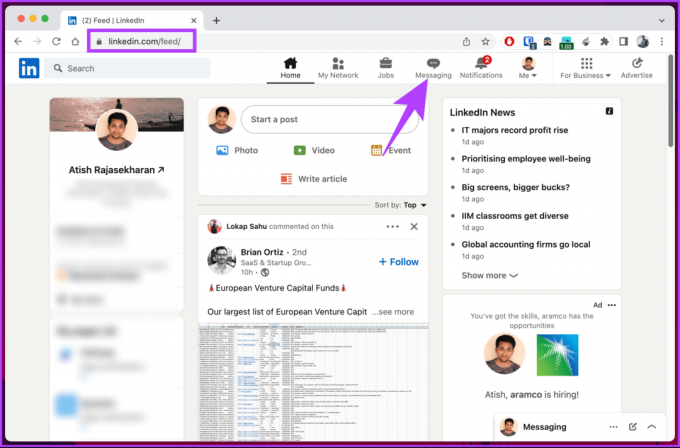
चरण दो: बाएं फलक में मैसेजिंग के आगे तीन-बिंदु वाले आइकन पर क्लिक करें।
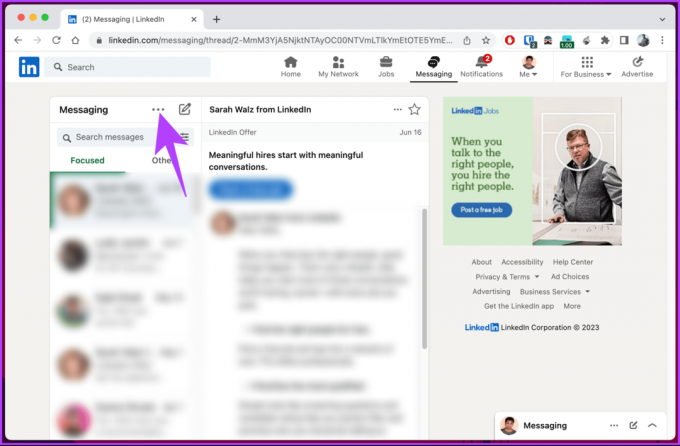
चरण 3: ड्रॉप-डाउन मेनू से, सेटिंग्स प्रबंधित करें चुनें।
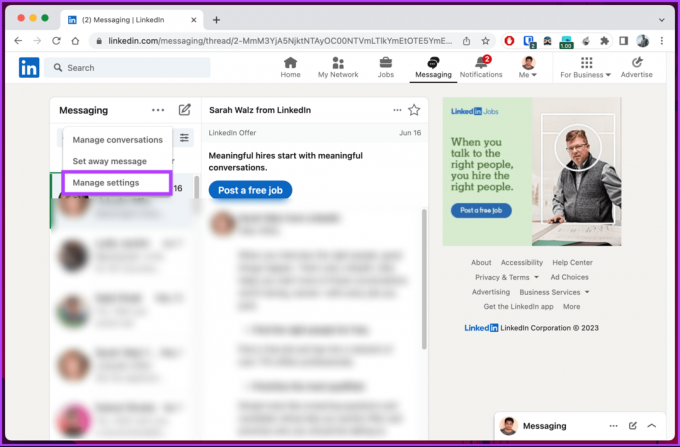
आपको लिंक्डइन सेटिंग्स के तहत डेटा गोपनीयता के लिए प्रेरित किया जाएगा।
चरण 4: मैसेजिंग अनुभव अनुभाग के अंतर्गत दाएँ फलक में फोकस्ड इनबॉक्स चुनें।

चरण 5: सुविधा चालू करने के लिए 'फोकस्ड इनबॉक्स का उपयोग करें' विकल्प के बगल में स्लाइडर को टॉगल करें।

इतना ही। लिंक्डइन का फोकस्ड इनबॉक्स फीचर सफलतापूर्वक अक्षम कर दिया गया है। यदि आपके पास डेस्कटॉप तक पहुंच नहीं है, तो आप लिंक्डइन मोबाइल ऐप का उपयोग करके भी ऐसा कर सकते हैं।
लिंक्डइन मोबाइल ऐप पर फोकस्ड इनबॉक्स को कैसे रोकें
स्टेप 1: अपने एंड्रॉइड या आईओएस डिवाइस पर लिंक्डइन मोबाइल ऐप लॉन्च करें। ऊपरी दाएं कोने में मैसेज बबल पर टैप करें।
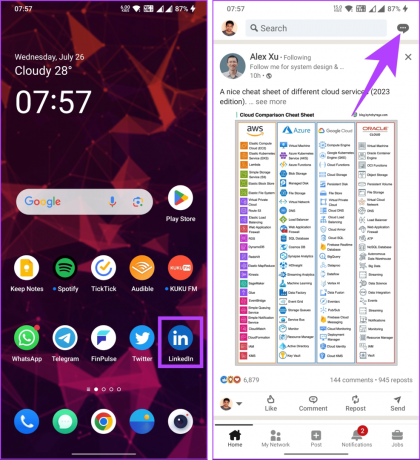
चरण दो: मैसेजिंग स्क्रीन पर शीर्ष नेविगेशन बार पर तीन-बिंदु वाले आइकन पर टैप करें। निचली शीट से, सेटिंग्स प्रबंधित करें चुनें।
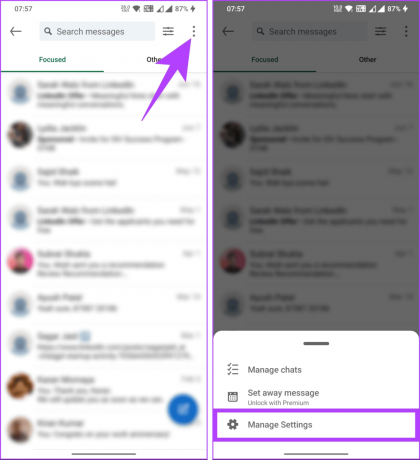
चरण 3: अब, मैसेजिंग अनुभव के अंतर्गत फोकस्ड इनबॉक्स तक स्क्रॉल करें।
चरण 4: अगली स्क्रीन पर, 'फोकस्ड इनबॉक्स का उपयोग करें' के बगल में स्थित बटन को टॉगल करें।
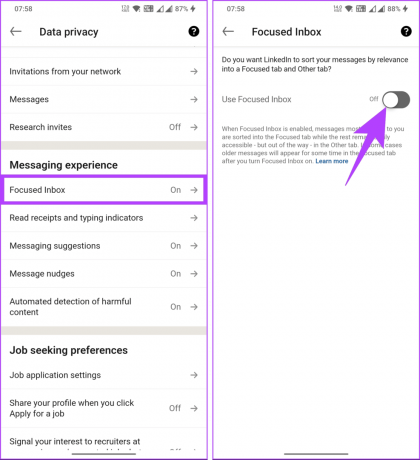
यह इसके बारे में। आपने लिंक्डइन मोबाइल ऐप पर फोकस्ड इनबॉक्स को सफलतापूर्वक अक्षम कर दिया है।
अब जब आप क्लासिक इनबॉक्स में वापस आ गए हैं, तो आपको कई और आने वाले संदेश दिखाई दे सकते हैं, जो लिंक्डइन पर आपके अनुभव को परेशान कर सकते हैं। तो, इसे कैसे कम करें यह जानने के लिए पढ़ते रहें।
यह भी पढ़ें: लिंक्डइन पर किसी का जन्मदिन कैसे पता करें
लिंक्डइन पर सक्रिय स्थिति कैसे बदलें
लिंक्डइन आपको दूसरों को यह बताने के लिए अपनी ऑनलाइन स्थिति को नियंत्रित करने देता है कि आप ऑनलाइन हैं और चैट के लिए उपलब्ध हैं। डिफ़ॉल्ट रूप से, आपकी सक्रिय स्थिति आपके कनेक्शनों को दिखाई देती है। हालाँकि, आप इस सेटिंग को अपनी पसंद के अनुसार समायोजित कर सकते हैं।
सक्रिय स्थिति आपके प्रोफ़ाइल चित्र पर हरे वृत्त के रूप में प्रदर्शित होती है, जो दर्शाती है कि आप ऑनलाइन और उत्तरदायी हैं। आइए डेस्कटॉप के चरणों से शुरुआत करें।
टिप्पणी: आपकी गतिविधि स्थिति में परिवर्तन प्रतिबिंबित होने में 30 मिनट तक का समय लग सकता है।
डेस्कटॉप पर
स्टेप 1: अपने पसंदीदा ब्राउज़र में लिंक्डइन खोलें। मैसेजिंग साइड विंडो में, तीन-बिंदु वाले आइकन पर क्लिक करें।
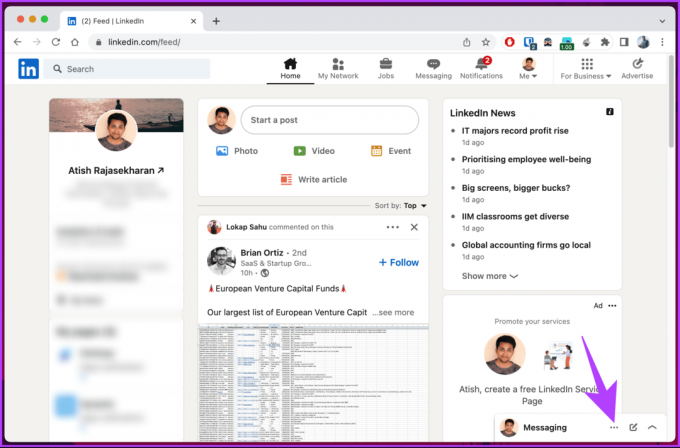
चरण दो: विकल्पों में से, मैसेजिंग सेटिंग्स चुनें।
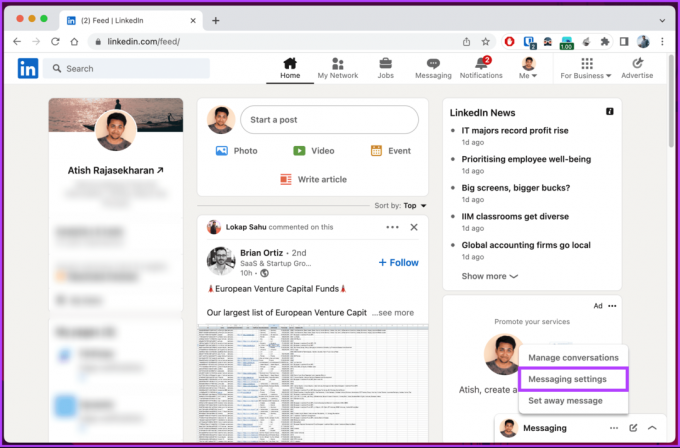
चरण 3: मैसेजिंग सेटिंग्स पॉप-अप में, सक्रिय स्थिति सेटिंग्स के बगल में अपडेट सेटिंग्स पर क्लिक करें।
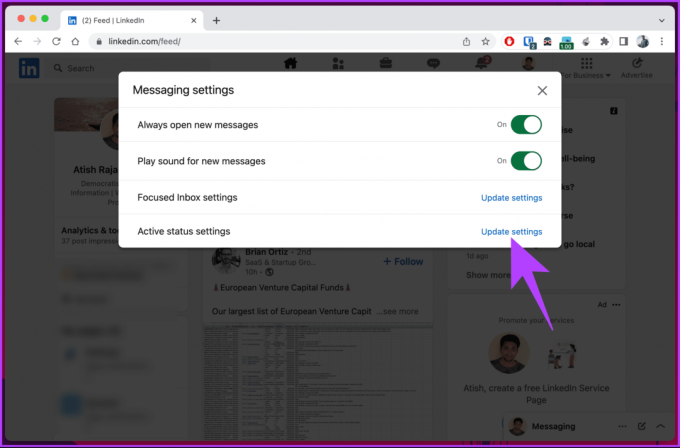
चरण 3: सक्रिय स्थिति प्रबंधित करें के अंतर्गत, कोई नहीं, केवल आपके कनेक्शन, या सभी लिंक्डइन सदस्यों में से एक विकल्प चुनें।
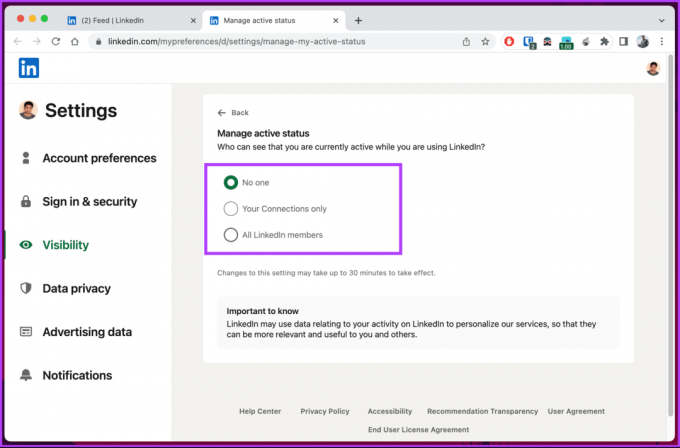
तुम वहाँ जाओ। आपने अपने लिंक्डइन डेस्कटॉप पर अपनी सक्रिय स्थिति बदल दी है।
लिंक्डइन मोबाइल ऐप पर
लिंक्डइन मोबाइल ऐप पर अपनी सक्रिय स्थिति बदलना बहुत सरल है। नीचे दिए गए चरणों का पालन करें.
स्टेप 1: लिंक्डइन ऐप लॉन्च करें। ऊपरी बाएँ कोने में अपने प्रोफ़ाइल चित्र पर टैप करें।
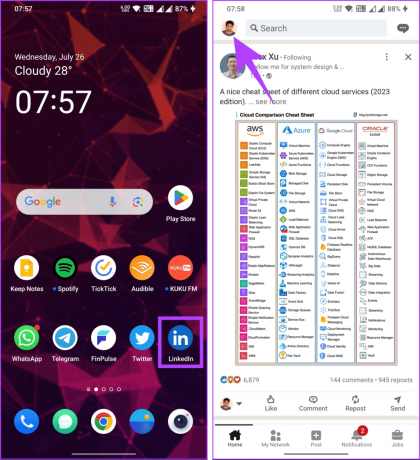
चरण दो: साइड पैनल से सेटिंग्स पर टैप करें। सेटिंग्स स्क्रीन में विजिबिलिटी पर टैप करें।

चरण 3: नीचे स्क्रॉल करें, और 'आपकी लिंक्डइन गतिविधि की दृश्यता' के अंतर्गत, सक्रिय स्थिति प्रबंधित करें विकल्प चुनें।
चरण 4: अगली स्क्रीन पर, कोई नहीं, केवल आपके कनेक्शन, या सभी लिंक्डइन सदस्यों में से अपना पसंदीदा विकल्प चुनें।
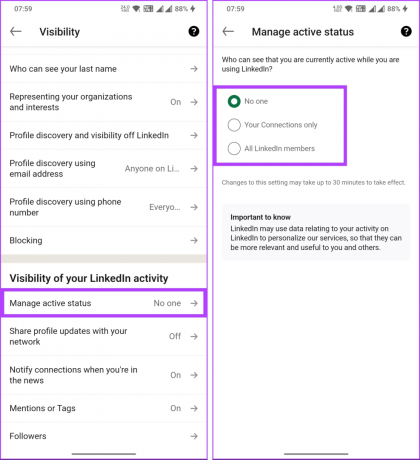
ये लो। आपकी पसंद के आधार पर, आपके संपर्कों के अलावा कोई भी या अन्य व्यक्ति आपको परेशान नहीं करेगा। आपने लिंक्डइन मोबाइल ऐप पर अपनी सक्रिय स्थिति सफलतापूर्वक बदल ली है।
यदि आपके कोई प्रश्न हैं, तो नीचे अक्सर पूछे जाने वाले प्रश्न अनुभाग देखें।
लिंक्डइन पर फोकस्ड इनबॉक्स को अक्षम करने पर अक्सर पूछे जाने वाले प्रश्न
हां, यदि आप फोकस्ड इनबॉक्स को फिर से सक्षम करने का निर्णय लेते हैं, तो आप ऊपर बताए गए समान चरणों का पालन करके ऐसा कर सकते हैं। बस इसे वापस टॉगल करें।
हां, फोकस्ड इनबॉक्स सुविधा सभी लिंक्डइन उपयोगकर्ताओं के लिए बिना किसी प्रतिबंध के उपलब्ध है।
नहीं, फोकस्ड इनबॉक्स को बंद करने से आपके समग्र लिंक्डइन अनुभव पर कोई प्रभाव नहीं पड़ेगा। फिर भी, यदि आप उन सभी को एक साथ देखना पसंद करते हैं तो यह आपके संदेशों और सूचनाओं को प्रबंधित करना आसान बना सकता है।
हां, यदि आप फोकस्ड इनबॉक्स बंद कर देते हैं तब भी आप अपने संदेशों और सूचनाओं तक पहुंच सकते हैं। फोकस्ड इनबॉक्स को अक्षम करने से कोई भी संदेश या सूचनाएं नहीं हटेंगी बल्कि स्वचालित फ़िल्टरिंग के बिना उन सभी को एक ही स्थान पर दिखाया जाएगा। आपको अपने संदेशों को अपनी प्राथमिकताओं के आधार पर मैन्युअल रूप से व्यवस्थित करने की आवश्यकता होगी।
अब जब आप जानते हैं कि लिंक्डइन पर फोकस्ड इनबॉक्स को कैसे बंद करना है, तो एल्गोरिथम सॉर्टिंग को अलविदा कहें और सुनिश्चित करें कि आप फिर कभी कोई महत्वपूर्ण संदेश न चूकें। शुभ नेटवर्किंग! आप भी पढ़ना चाहेंगे लिंक्डइन पर किसी को कैसे ब्लॉक करें उनके जाने बिना.
अंतिम बार 27 जुलाई, 2023 को अपडेट किया गया
उपरोक्त लेख में संबद्ध लिंक हो सकते हैं जो गाइडिंग टेक का समर्थन करने में सहायता करते हैं। हालाँकि, यह हमारी संपादकीय अखंडता को प्रभावित नहीं करता है। सामग्री निष्पक्ष और प्रामाणिक रहती है।